Avaliar este artigo :
Este artigo foi útil para si ?
Sim
Não
Vous avez noté 0 étoile(s)
Sommaire
Procédure
A segurança do seu site é uma prioridade máxima para todos os proprietários de sites. Na LWS, oferecemos uma solução simples, mas poderosa, para gerenciar a segurança do seu site WordPress: WP Manager. Neste artigo, vamos analisar as diferentes opções de segurança que pode configurar com o WP Manager.
Em primeiro lugar, é necessário iniciar sessão na sua conta LWS e aceder ao alojamento partilhado onde pretende gerir as instâncias WordPress instaladas.
Em seguida, clique em"WP Manager" na secção"Software" do seu alojamento web.

Em seguida, clique no botão"Gerir" do site cuja segurança pretende gerir.

[Se não existir uma instância WordPress na lista do WP Manager, é necessário efetuar primeiro a deteção do sítio[/tips].
Uma vez na gestão da instalação do WordPress, clique no separador"Segurança" para ver a lista dos elementos de segurança que podem ser configurados na sua instância WordPress:
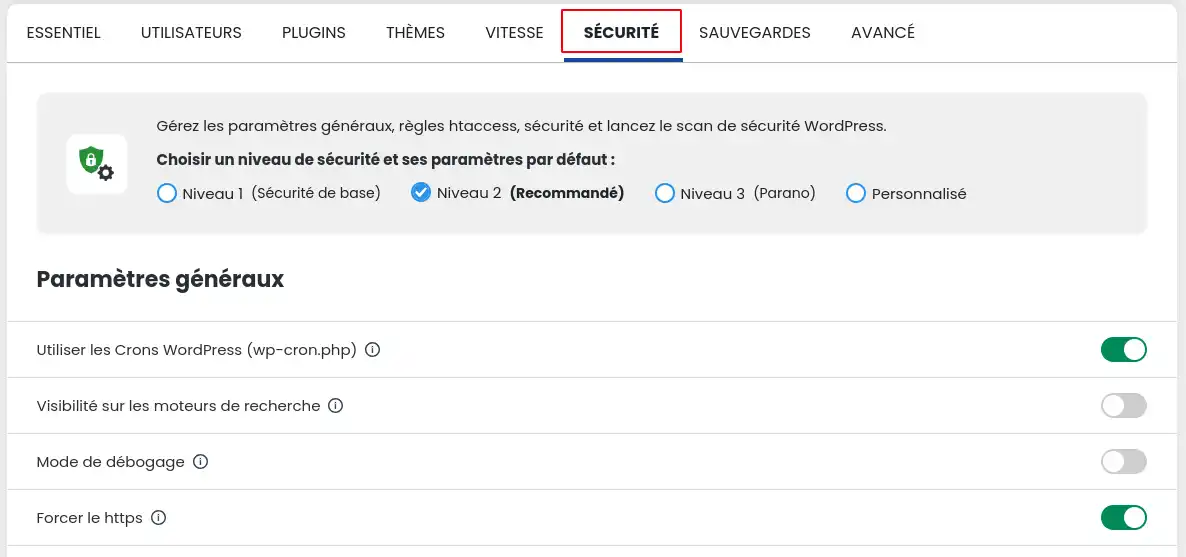
As definições gerais de segurança do Gestor WP permitem-lhe otimizar o funcionamento do seu sítio, melhorando simultaneamente a sua segurança. Eis as opções que pode definir:
O LWS WP Manager dá-lhe acesso a uma série de regras htaccess e outras medidas de segurança avançadas para garantir uma proteção óptima do seu site WordPress.
O WP Manager oferece 3 níveis de segurança pré-configurados, cujos pormenores podem ser consultados abaixo:
| Parâmetro de segurança |
Nível 1 (segurança básica) |
Nível 2 (Recomendado) |
Nível 3 (Modo paranoico) |
| Usando o WordPress Crons | ✔ | ✔ | ✔ |
| Visibilidade nos motores de busca | |||
| Modo de depuração | |||
| Forçar https | ✔ | ✔ | ✔ |
| Restringir o acesso a ficheiros e pastas | ✔ | ✔ | ✔ |
| Desativar a listagem de ficheiros em pastas sem um índice | ✔ | ✔ | ✔ |
| Bloquear o acesso não autorizado ao ficheiro xmlrpc.php | ✔ | ✔ | ✔ |
| Bloquear o download de ficheiros .sql | ✔ | ✔ | ✔ |
| Bloquear o acesso aos ficheiros readme e de licença | ✔ | ✔ | ✔ |
| Bloquear o acesso aos ficheiros .htaccess e .htpasswd | ✔ | ✔ | |
| Desativar pingbacks | ✔ | ||
| Desativar a edição de ficheiros no painel de controlo do WordPress | ✔ | ✔ | |
| Ocultar o ID do autor | ✔ | ✔ | |
| Proibir a execução de scripts PHP no diretório wp-content/uploads | ✔ | ✔ | |
| Desativar a concatenação de scripts para o painel de administração do WordPress | ✔ | ||
| Bloquear o acesso à página de comentários para navegadores sem UserAgent ou Referer | ✔ | ||
| Bloquear o acesso a ficheiros sensíveis | ✔ | ||
| Ativar a proteção contra robôs SEO | ✔ | ||
| Ativar a proteção contra robôs maliciosos | ✔ | ✔ | |
| Ativar a proteção contra bots de IA | ✔ | ✔ |
O nível de segurança "personalizado" permite-lhe ativar ou desativar as definições da sua escolha.
Depois de aceder à lista de funcionalidades de segurança, clique no cursor na linha da funcionalidade que pretende ativar ou desativar.
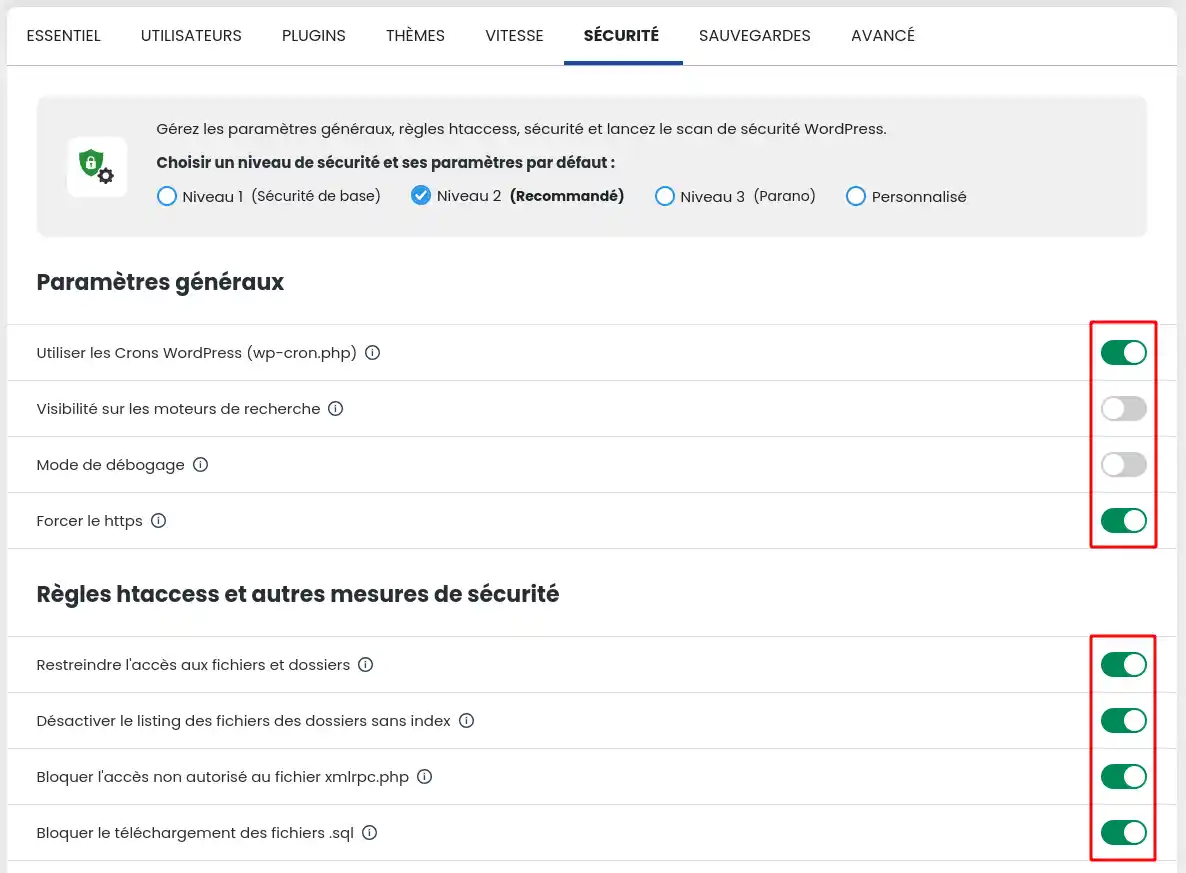
Se o cursor estiver cinzento, a funcionalidade está inativa. Por outro lado, se o cursor estiver verde, então a funcionalidade está ativa.
Uma verificação de integridade do WordPress é um processo que verifica a integridade dos ficheiros na sua instalação do WordPress. Essencialmente, é uma verificação da estrutura e da integridade dos principais ficheiros do WordPress, como os ficheiros principais do WordPress, os temas e os plugins instalados.
O principal objetivo de uma verificação de integridade do WordPress é detetar alterações indesejadas ou ficheiros corrompidos que possam comprometer a segurança ou o bom funcionamento do seu sítio Web. Isto pode incluir ficheiros maliciosos adicionados por hackers, modificações não autorizadas ao código-fonte do WordPress ou alterações acidentais que possam ocorrer durante actualizações ou instalações de plugins.
A verificação de integridade do WordPress compara os ficheiros na sua instalação com uma referência dos ficheiros originais. Se for detectada uma diferença, isso pode indicar uma alteração ou modificação não autorizada. Neste caso, pode tomar medidas para resolver o problema, como eliminar os ficheiros maliciosos ou restaurar os ficheiros originais a partir de uma cópia de segurança.
Em resumo, uma verificação de integridade do WordPress é um processo de verificação que assegura que os ficheiros na sua instalação do WordPress não foram alterados de forma indesejável, garantindo assim a segurança e a integridade do seu sítio Web.

O botão Alterar os sais do ficheiro de configuração do WordPress permite-lhe atualizar as 4 chaves de autenticação únicas que encriptam as palavras-passe do ficheiro wp-config.php situado na raiz do seu site, no seu espaço FTP.
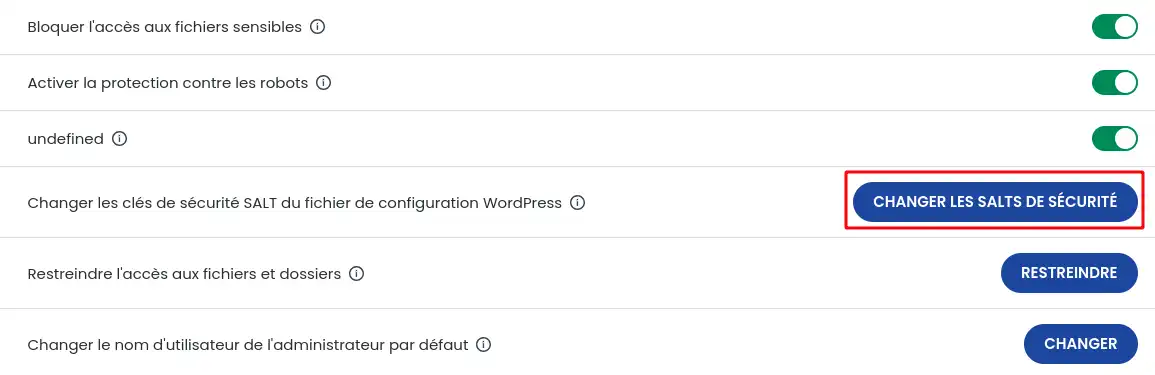
Mas o que são as 4 chaves de autenticação únicas?
As chaves são geradas automaticamente quando o WordPress é instalado e são armazenadas tanto na base de dados como no ficheiro de configuração wp-config.php.
Em termos mais simples, uma chave secreta é uma palavra-passe com elementos que tornam mais complicado ultrapassar as barreiras de segurança. Por conseguinte, uma palavra-passe como "password" ou "try" é demasiado simples e demasiado fácil de encontrar. Uma combinação como "88A7DA62429BA6AD3CB3C76A" é muito difícil de decifrar.
Agora já sabe como :
🛡️ Graças a este artigo, está agora equipado para manter o seu sítio WordPress seguro com uma facilidade desconcertante. Lembre-se, a prevenção é a melhor defesa contra as ameaças online!
Esperamos que esta informação o ajude a tirar o máximo partido do potencial do WP Manager e a garantir uma proteção ideal para o seu site WordPress.
Obrigado por dedicar algum tempo à leitura deste artigo. Por favor, sinta-se à vontade para partilhar as suas experiências ou colocar quaisquer questões que possa ter, deixando um comentário abaixo. Os seus comentários são valiosos e ajudam-nos a melhorar continuamente o nosso serviço.
Avaliar este artigo :
Este artigo foi útil para si ?
Sim
Não
1mn leitura
Como é que procuro instalações do Wordpress no meu alojamento?
1mn leitura
Como posso gerir os utilizadores do Wordpress com o WP Manager?
1mn leitura
Como posso gerir as actualizações do meu sítio Wordpress utilizando o WP Manager?
1mn leitura
Como é que posso gerir extensões e plugins com o WP Manager?